
Obsah:
- Autor John Day [email protected].
- Public 2024-01-30 11:57.
- Naposledy zmenené 2025-01-23 15:05.



Ahoj chlapi..
Už ste niekedy zablúdili a vyrobili labyrintovú dosku, ktorú je možné ovládať zo smartfónu s Androidom …!
Tak ste na správnom mieste. Jeden som si postavil pre seba pomocou Arduina a Androidu.
Nebojte sa, je to jednoduché. V tomto projekte vám ukážem, ako urobiť:
1. Labyrintová doska (vyrobil som ju zo starých drevených škatúľ, ktoré boli rozložené).
2. Aplikácia pre Android v aplikácii Inventor na ovládanie dosky.
3. Napísanie programu v Arduine na ovládanie dosky a
4. Nastavenie obvodu….
Koncept naučený neskôr môžete použiť v iných projektoch, ktoré budete stavať..
Takže bez toho, aby ste strácali čas, začnime …!
Krok 1: Zhromaždenie komponentov



Pre tento projekt budete potrebovať nasledujúce položky:
1. Dva servomotory (používal som mini a fungovali pre mňa).
2. Arduino Uno. (Odporúčam kúpiť od snapdeal, je to klon, ale stojí za každý cent, ktorý som minul)
3. Modul Bluetooth.
4. Breadboard.
5. Niektoré prepojovacie vodiče
6. Tenké drevené alebo tvrdé dosky
7. klince, niektoré kľúčenky zo starých klávesníc
8. Thermocol (polystyrén)
Krok 2: Výroba labyrintovej dosky



Toto je mechanická časť projektu..
Najprv na základňu vezmite dlhý obdĺžnik z drevenej dosky alebo lepenky. musí byť väčšia ako skutočná naklápacia doska.
Vyrežte dve malé kvádrové dreviny..
a ku každému pridajte jeden klinec tak, aby boli alínové v rovnakej výške od základne. Vyrežte aj nejaký ďalší kus dreva, ktorý pridáte ako oporu k stĺpikom.
teraz k hornej doske..
urobte rám menší ako základ, bude to naša os x, na vonkajšej strane menších okrajov rámu urobte malé otvory presne v strede okrajov. pruty rozrežte na polovicu a prilepte ich k veľkým okrajom rámu smerom dovnútra. nakrájajte ich na polovicu.
to udrží hornú dosku k rámu a pomôže pri otáčaní.
teraz pridajte stĺpiky k vonkajším otvorom, aby rám stál na základni.
prilepte stĺpiky k základni a tiež k nim pripevnite podpery.
teraz pridať servomotory.
jeden bude pripevnený k základni a bude pripevnený k rámu pomocou malej tyče na otáčanie rámu
ďalší bude pripevnený k rámu a bude pripevnený k hornej doske pomocou malej tyče na otáčanie hornej dosky.
serva by mali byť namontované kolmo na seba, ako je znázornené na obrázkoch.
teraz je doska pripravená.
Bludisko som vyrobil pomocou termocolu a kartónu.
Krok 3: Nastavenie obvodu
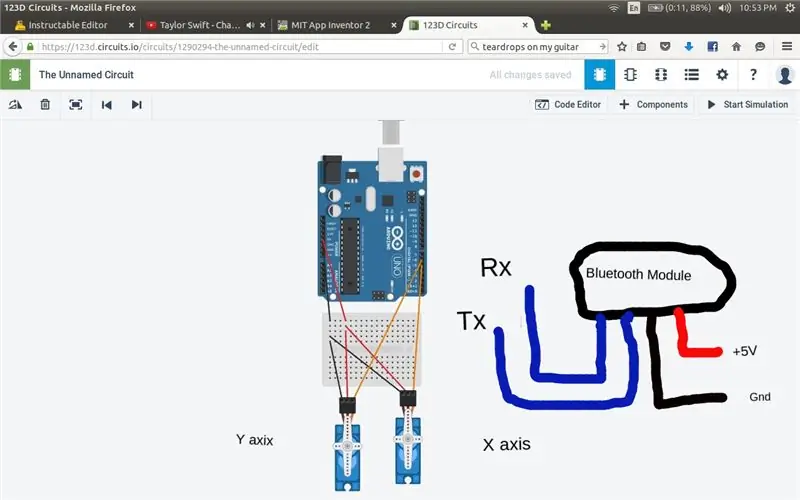
Nastavte obvod podľa obrázku …
Nezabudnite, že pri servách používam červený vodič kladný, hnedý záporný a oranžový signál.
Bluetooth modul
Rx prejde na pin 1
Tx ide na pin 0
Signálny vodič základného serva prechádza na kolík 5
Signálny vodič servomotora rámu prechádza na kolík 6
Nezabudnite pridať dodatočný napájací zdroj pre modul serva a bluetooth. V opačnom prípade modul nebude mať dostatok prúdu a bude sa stále odpojovať, pričom sa zobrazuje chyba 516. Mal som veľa problémov pri odstraňovaní problémov a nakoniec som prišiel na problém a riešenie.
Krok 4: Vytvorenie aplikácie
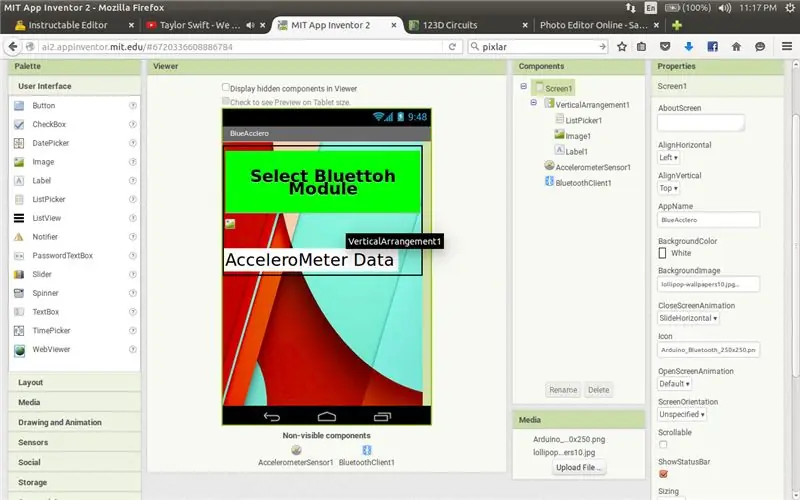
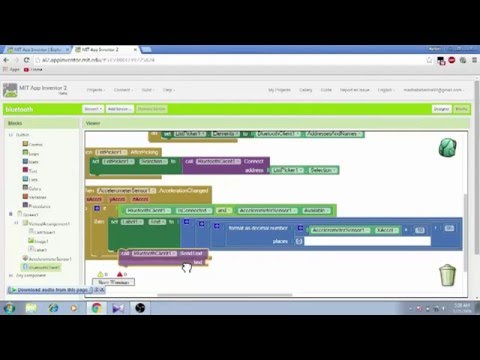
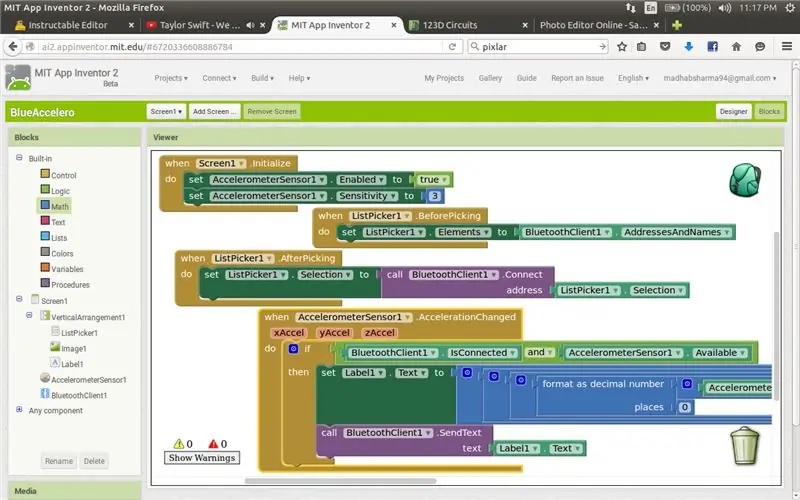
Dobre, najskôr sa musíte prihlásiť do mit app invor na vytváranie akýchkoľvek aplikácií..
choďte na
a kliknite na Vytvoriť aplikáciu! ktoré sa v pravom hornom rohu zaregistrujú a ste pripravení ísť….
Všetko ostatné, čo som ukázal vo videu.. pozrite sa.
tu základné:
pri inicializácii obrazovky v aplikácii (čo je v tomto prípade Screen1), -akcelerometer Senzor je povolený a citlivosť je nastavená na max. 3.
teraz, keď stlačíme nástroj na výber zoznamu
-Zobrazí sa zoznam so zoznamom spárovaných zariadení.
(modul budete musieť spárovať pred otvorením aplikácie, ako obvykle je párový kód 1234)
Teraz pred výberom zoznamu, -nastaviť zoznam so spárovanými zariadeniami a ich adresami
Potom, čo vyberiete zariadenie
-Bluetooth adaptér sa spojí s vybraným zariadením
Teraz je modul pripojený
Teraz, keď sa údaje acclerometerSensor zmenia
-Pridajte údaje do textu štítka a odošlite ich odoslaním cez bluetooth.
Teraz je ošemetná časť odosielanie dvoch údajov naraz
# údaje aklerometra sa pohybujú od 0 do 9,5 pri naklonení doľava a 0 až -9,5 pri naklonení doprava, to isté platí, keď je telefón naklonený pod a nahor k chráničom..
takže máme údaje o naklonení osi x a y, ktoré musíme odoslať …
nech sú údaje osi x osi X a osi y
tak čo som urobil je toto:
Text = "(X*10 (potom odstráňte desatinnú čiarku) +95)*1000 (vynásobte 1 000)+Y*10 (odstráňte desatinnú čiarku) +95"
takže teraz sa údaje pohybujú od 0 do 190 pre každú os a sú pridané k číslu 190180, kde prvé 3 číslice sú os x a posledné 3 súradnice osi y …
ktoré budú odoslané do modulu bluetooth a budú rozdelené na skutočné údaje a mapu s uhlami natočenia serva v arduino kóde …
Krok 5: Napíšte kód Arduino
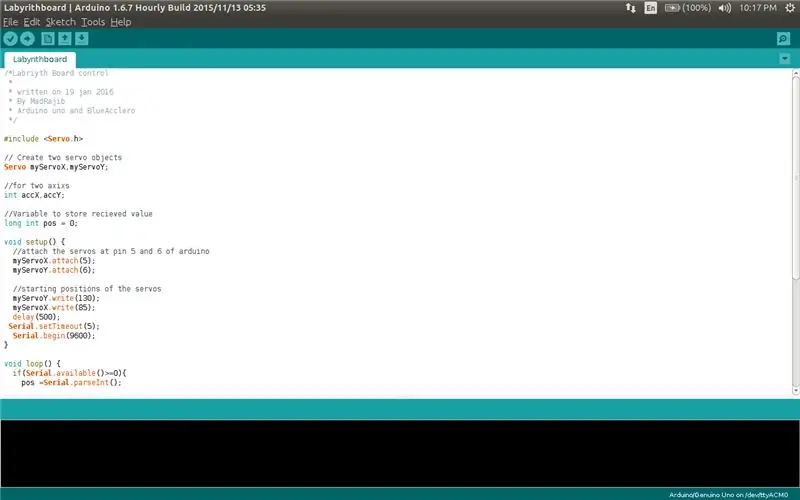

Po dokončení aplikácie začneme s kódom, nahral som kód, stiahnem ho, skompilujem a pošlem na arduino, ale počkajte, kým odošlete kód, odpojte piny rx a tx modulu bluettoh z dosky arduino.. a pošlite kód potom môžete špendlíky pripevniť späť..
kód prijatý z bluetooth je reťazec, ktorý má údaje o našej osi.
teraz Serial.parseInt (); sa používa na čítanie reťazca a prevod reťazca na int v premennej poz.
teraz pos má hodnotu = 190180 (povedzme), naším cieľom je teraz dešifrovať údaje, tj. odstrániť os x a súradnice y
pre os x. vydeľte hodnotu číslom 1000, čím získate hodnotu 190. tj. 1000/190
a pre os modulárnej osi y delíme hodnotu 1 000, čo nám poskytne 180 t.j. hodnotu%1 000 = 180
teraz vypočítajte maximálnu a minimálnu polohu serva, ktoré chcete na naklonenie dosky, … v mojom prípade je to 180 a 75 a ….
teraz máme koordinovanú os x a y, teraz stačí zmapovať súradnice s minimálnym a maximálnym uhlom natočenia, ktoré chceme pre naše servá….
podrobnosti nájdete v kóde.
A sme hotoví … nahrajte kód, otvorte aplikáciu, pripojte sa a hrajte….
Viete, že Google má jeden vyrobený pre seba a je to veľmi veľký labyrint, aký ste kedy videli … čo je tiež moja motivácia pre jeho vybudovanie.
Takže do budúcna sa bavte..
Odporúča:
3D hra s bludiskom využívajúca Arduino: 8 krokov (s obrázkami)

3D hra Maze využívajúca Arduino: Dobrý deň, priatelia, takže dnes urobíme bludiskovú hru pomocou ARDUINO UNO. Pretože Arduino Uno je najčastejšie používanou doskou, je veľmi skvelé s ňou hrať. V tomto návode si vytvoríte bludisko, ktoré sa ovláda pomocou joystickov. Nezabudnite
Stlačte tlačidlo); // Hra Arduino LCD: 5 krokov (s obrázkami)

Stlačte tlačidlo); // Hra Arduino LCD: Nedávno som v skautoch pracoval na odznaku zásluhy o Game Design. Pre jednu z požiadaviek som postavil túto hru pomocou Arduina, ktoré je založené na hre LED Rocker Game. Cieľom hry je získať čo najväčší počet bodov. Na začiatku t
Arduino: Časové programy a diaľkové ovládanie z aplikácie pre Android: 7 krokov (s obrázkami)

Arduino: Časové programy a diaľkové ovládanie z aplikácie pre Android: Vždy ma zaujímalo, čo sa stane so všetkými takými doskami Arduino, ktoré ľudia nepotrebujú, keď dokončia svoje skvelé projekty. Pravda je trochu znepokojujúca: nič. Pozoroval som to v dome svojej rodiny, kde sa môj otec pokúsil postaviť si vlastný dom
Odraziť späť ! Hra pre virtuálnu realitu využívajúca Arduino a Acclerometer: 9 krokov

Odraziť späť ! Hra pre virtuálnu realitu využívajúca Arduino a Acclerometer: V tomto návode vytvoríme hru pre virtuálnu realitu pomocou Arduino a Acclerometer
Buzz Wire hra s LED časovačom pre Arduino UNO: 5 krokov

Buzz Wire Game s LED časovačom pre Arduino UNO: Táto buzz drôtová hra umožňuje používateľovi napadnúť svoju pevnú ruku proti LED časovaču. Cieľom je dostať hernú rukoväť z jednej strany bludiska na druhú bez toho, aby ste sa bludiska dotkli a skôr, ako sa vypne LED dióda. Ak hra zvládne a
